如果程式無法識別我的Android設備怎麼辦?
介紹: 如果程式無法識別您的 Android 設備,您可以在此處找到所有解決方案。本教程適用於所有人 ndroid設備,包括三星、華為、LG、HTC、索尼、摩托羅拉、中興、OPPO等;術語「本計劃」是指所有Android產品 Coolmuster,包括 Android 助手、 Android 短信 + 聯繫人恢復、 Lab.Fone 用於Android、 行動傳輸、 Android 橡皮擦, WhatsApp恢復 和 Android 備份管理員。
當您需要傳輸檔、恢復已刪除或丟失的數據、切換手機時,必須讓程序識別您的Android手機/平板電腦。如果 程式無法識別您的Android設備,請按照以下提示進行修復。
第1部分。Android 設備無法識別的可能原因
第2部分。使您的Android設備可識別的相應解決方案
第3部分。聯繫我們以獲得進一步的説明
第1部分。Android 設備無法識別的可能原因
通常,如果程式無法識別您的Android設備,則需要對最可能的原因進行故障排除,例如:
(1) 程式不支援連接的設備。
(2) 您使用的 USB 埠或 USB 電纜狀況不佳。
(3)設備中未啟用USB調試。
(4) 裝置的驅動程式未正確安裝在電腦上。
(5) 安裝的程式不是最新版本。
第2部分。使您的Android設備可識別的相應解決方案
要解決程式無法識別您的Android設備的問題,請嘗試使用以下解決方案一一進行故障排除和修復,使 您的Android設備可識別。
(1) 檢查您的 Android 設備是否受程序支援。
在下載程式之前,建議仔細閱讀產品的說明,以確保您的設備受軟體支援。 由於所有用於Android設備的Coolmuster產品都支援相同的Android手機或平板電腦,因此您可以檢查 支援 Android 設備 ,以檢查您的Android設備是否受支援。
(2) 切換到另一個 USB 埠或 USB 電纜。
首先,請再次拔下並連接您的Android設備,看看它是否有效。如果仍然失敗,請嘗試將您的Android手機插入另一部手機 計算機上的 USB 埠,或找到另一根狀況良好的 USB 電纜將您的 Android 手機連接到電腦。
(3)在Android手機上啟用USB調試模式。
如果程式支援您設備的作業系統,並且您尚未在設備上啟用USB調試,請手動 啟用 Android 設備上的USB調試模式 ,以識別Android設備。
(4) 確保設備驅動程式已正確安裝在電腦上。
當您首次將Android手機連接到PC時,您的電腦需要安裝設備驅動程式來檢測您的手機。請確保彈出視窗 設備驅動程式提示不會被拒絕,並且設備驅動程式已成功安裝在您的PC上。如果需要,請看 如何 如果驅動程式安裝失敗,則執行此操作。
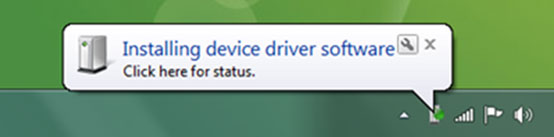
(5) 確保您的程式是最新的。
最重要但最容易被忽視的一點是,您需要確保您使用的程式是最新版本。檢查版本 的程式並更新它,您可以按下程式右上角的 功能表圖示 ,然後按下「檢查更新」以完成 它。

或者您可以從以下連結直接下載最新版本的程式:
- Coolmuster Android Assistant
- Coolmuster Lab.Fone for Android
- Coolmuster Android Backup Manager
- Coolmuster WhatsApp Recovery
* 注意:您的Android設備仍然無法被程序識別?
嘗試斷開 USB 電纜並將 Android 設備與 Wi-Fi 連接。對於Coolmuster Android Assistant、Coolmuster Mobile Transfer和Coolmuster Android Eraser,除了用USB線連接外,你可以 連接你的Android 設備也通過Wi-Fi。
第3部分。聯繫我們以獲得進一步的説明
如果您需要更多説明,請隨時與我們聯繫,通過電子郵件獲得更多説明 support@coolmuster.com 您的以下資訊:
(1) 您電腦的作業系統是什麼?
(2) 您的 Android 設備的品牌、型號和作業系統版本是什麼?
(3)向我們發送一些Coolmuster產品的截圖,以顯示問題所在。
*提示:要在Windows PC上截屏,您可以按鍵盤上的“Print Screen SysRq”鍵,然後按兩下“開始”> “所有程式”>“附件”>“畫圖”,按“Ctrl”+“V”粘貼 截圖,然後保存圖片併發送給我們。

有關Coolmuster產品在使用、安裝、連接等方面的更多問題,請前往相關常見問題頁面尋找解決方案:
> Lab.Fone for Android 常見問題解答/Android 短信 + 聯繫人恢復常見問題解答;
> 移動轉帳常見問題解答;
